Bedienungshilfen auf deinem Mac
Personalisiere deinen Mac so, wie er am besten für dich funktioniert – mit Bedienungshilfen für Sehen, Hören, Motorik, Sprechen und kognitive Bedürfnisse. Hierbei spielt es keine Rolle, ob du die Hilfen nur vorübergehend oder permanent benötigst. Du kannst die Funktionen der Bedienungshilfen beim ersten Einrichten deines Mac oder jederzeit in den Systemeinstellungen „Bedienungshilfen“ aktivieren. Wähle „Systemeinstellungen“ und klicke in der Seitenleiste auf „Bedienungshilfen“, um auf diese Werkzeuge zuzugreifen. Die Einstellungen der Bedienungshilfen sind in fünf Kategorien gruppiert:
Sehen: Verwende die Funktionen, um den Bildschirm zu vergrößern, den Zeiger größer darzustellen, Farbfilter anzuwenden und mehr.
Hören: Blende Untertitel ein und passe sie an, kopple Hörhilfen, tätige RTT-Anrufe (Real-Time Text), lass dir Live-Untertitel für Audio anzeigen, lege Bedienungshilfen-Optionen für die AirPods fest und mehr.
Motorik: Verwende diese Funktionen, um den Mac und die Apps mit Sprachbefehlen, den Tasten deiner Tastatur, einer Bildschirmtastatur, Gesichtsausdrücken oder Hilfsgeräten zu steuern.
Sprechen: Verwende diese Funktion, um einzutippen, was du sagen möchtest, und deine Eingabe vorlesen zu lassen. Du hast auch die Möglichkeit, eine eigene Stimme zu erstellen.
Allgemein: Passe deine Tastaturkurzbefehle an, um Bedienungshilfen schnell zu aktivieren und deaktivieren.
Bedienungshilfen für das Sehen
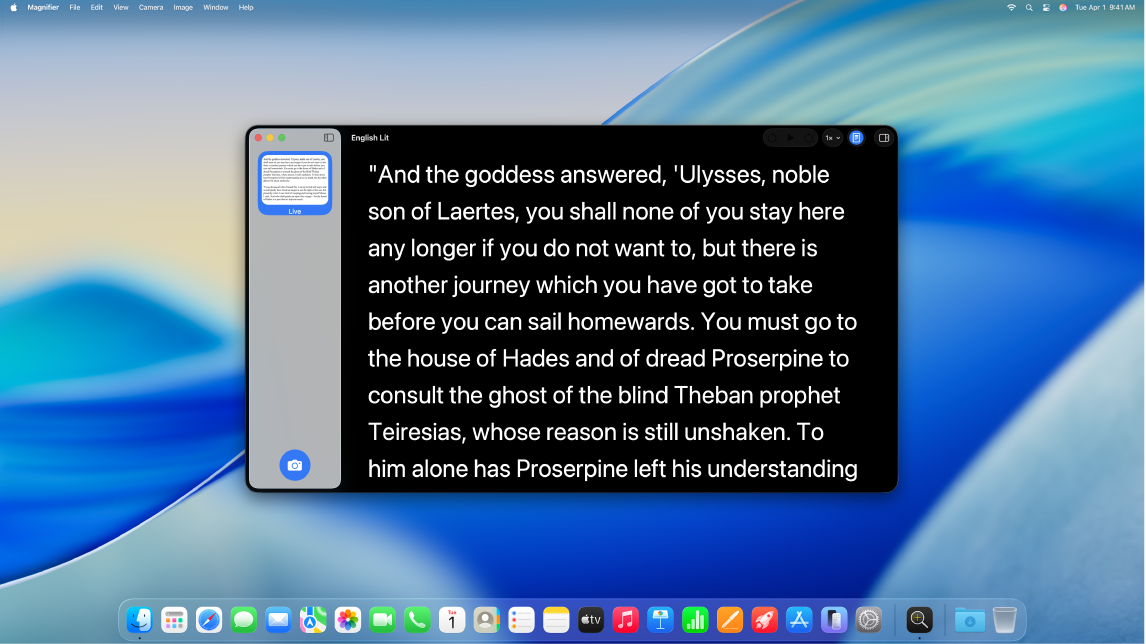
Deine Umgebung genauer unter die Lupe nehmen. Verwende die Kamera des Mac oder eine verbundene Kamera, um mit der App „Lupe“ deine Umgebung oder dich selbst zu vergrößern. Weitere Informationen findest du unter Lass deinen Mac auf deine Umgebung einzoomen.
Die integrierte Bildschirmlesefunktion „VoiceOver“ verwenden. VoiceOver liest vor, was auf dem Bildschirm angezeigt wird – also Text in Dokumenten und Fenstern sowie auf Webseiten. Mit VoiceOver kannst du deinen Mac mithilfe der Tastatur oder mit Trackpad-Gesten steuern. Du kannst auch eine aktualisierbare Braillezeile anschließen und in Verbindung mit VoiceOver verwenden. In der VoiceOver-Einführung auf dem Mac kannst du die Grundlagen von VoiceOver erlernen und wichtige VoiceOver-Befehle üben.
Führe beliebige der folgenden Schritte aus, um VoiceOver zu aktivieren:
Drücke die Tastenkombination „Command-F5“. Ist VoiceOver bereits aktiviert, wird es durch Drücken der Tasten deaktiviert.
Siri verwenden. Sage zum Beispiel: „Schalte VoiceOver ein“ oder „Schalte VoiceOver aus“.
Öffne „Systemeinstellungen“ und klicke dann in der Seitenleiste auf „Bedienungshilfen“ (du musst möglicherweise nach unten scrollen). Klicke auf „VoiceOver“ und aktiviere oder deaktiviere dann VoiceOver.
Erfahre mehr über VoiceOver, z. B. wie du die Funktion an deine Bedürfnisse anpasst.
Darstellung mit Zoom anpassen. Du kannst einen Teil des Bildschirms oder den gesamten Bildschirm zoomen. Wenn du mehr als ein Display hast, kannst du die Anzeige auf einem Display einzoomen und auf dem anderen die Standardauflösung verwenden. Wähle zum Ändern der Zoom-Einstellungen „Systemeinstellungen“, klicke in der Seitenleiste auf „Bedienungshilfen“ und klicke dann auf „Zoom“.
Mit schwebendem Text auf Wörtern einzoomen. Klicke in den Systemeinstellungen auf „Bedienungshilfen“, klicke auf „Schwebender Text“ und aktiviere dann „Schwebender Text“. Drücke die Command-Taste, während du den Zeiger über Text hältst. Daraufhin wird ein Fenster mit dem vergrößerten Text auf dem Bildschirm angezeigt.
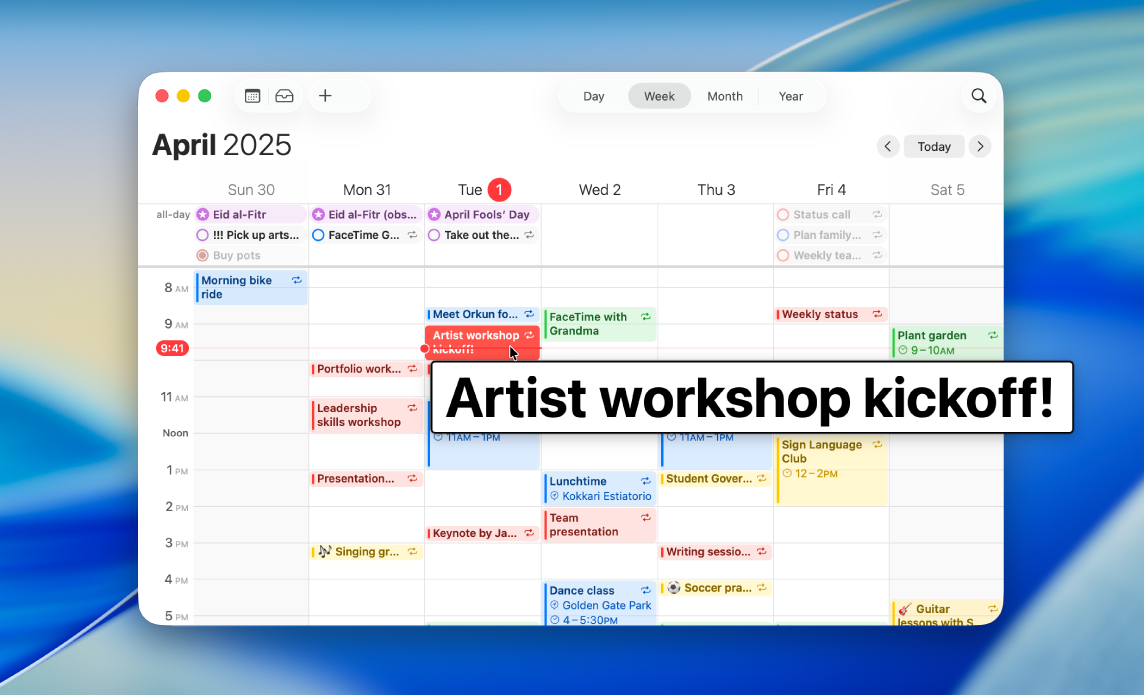
Farben auf dem Mac-Bildschirm anpassen. Du kannst die Farben auf deinem Mac-Bildschirm mit Farbfilteroptionen anpassen. Um diese Einstellungen zu ändern, öffne „Systemeinstellungen“, klicke in der Seitenleiste auf „Bedienungshilfen“, klicke auf „Anzeige“ und aktiviere oder deaktiviere dann die Farbfilter. Um die Farbfilter schnell zu aktivieren oder zu deaktivieren, drücke „Option-Command-F5“. Bei einem Mac oder Magic Keyboard mit Touch ID kannst du auch dreimal schnell Touch ID drücken.
Notizen im Brailleschriftformat erstellen. Du kannst den Braille-Zugriff verwenden, um schnell Notizen im Brailleschriftformat zu erstellen, und die Funktion „Live-Untertitel“ verwenden, um Konversationen in Echtzeit direkt auf Braille-Displays zu transkribieren. Weitere Informationen findest du unter Braille-Zugriff mit einem Brailledisplay verwenden.
Mehr über die Funktionen der Bedienungshilfen für das Sehen erfahren.
Bedienungshilfen für das Hören
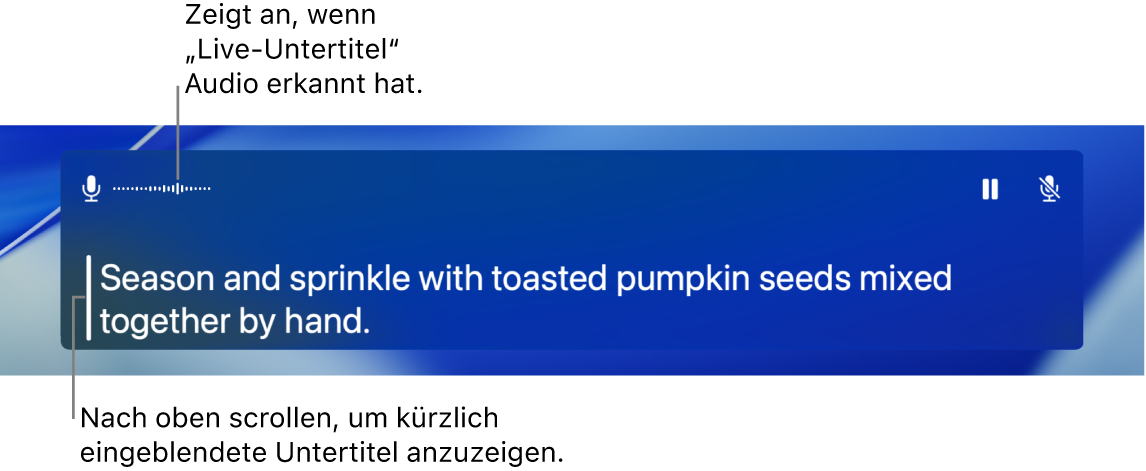
Untertitel in Echtzeit hinzufügen. Mit „Live-Untertitel“ kannst du Echtzeit-Untertitel für Konversationen, Audio und Video hinzufügen. Weitere Informationen findest du unter Live-Untertitel verwenden.
Wichtig: Live-Untertitel sind nicht in allen Sprachen, Ländern oder Regionen verfügbar. Die Genauigkeit der Live-Untertitel kann variieren und sollte in Situationen mit erhöhtem Risiko oder in Notfallsituationen nicht als verlässlich angesehen werden.
Hörhilfen verwenden. Kopple MFi-Hörhilfen oder -Audioprozessoren direkt mit dem Mac, um Audio zu streamen und ihre Einstellungen anzupassen. Um die Geräte zu koppeln, wähle Menü „Apple“ 
AirPods anpassen. Lege Bedienungshilfen-Optionen für die AirPods fest, um leise Töne zu verstärken und bestimmte Frequenzen anzupassen, damit der Ton von Musik, Filmen, Telefonanrufen und Podcasts verständlicher und klarer wird. Weitere Informationen findest du unter Kopfhöreranpassungen für die AirPods festlegen.
Unerwünschte Geräusche ausblenden. Blende unerwünschte Umgebungsgeräusche aus und reduziere Ablenkungen mit beruhigenden Geräuschen wie Ozeanrauschen oder Regen. Um Hintergrundgeräusche zu aktivieren, wähle Menü „Apple“ 
Mehr über die Funktionen der Bedienungshilfen für das Hören erfahren.
Bedienungshilfen für die Motorik
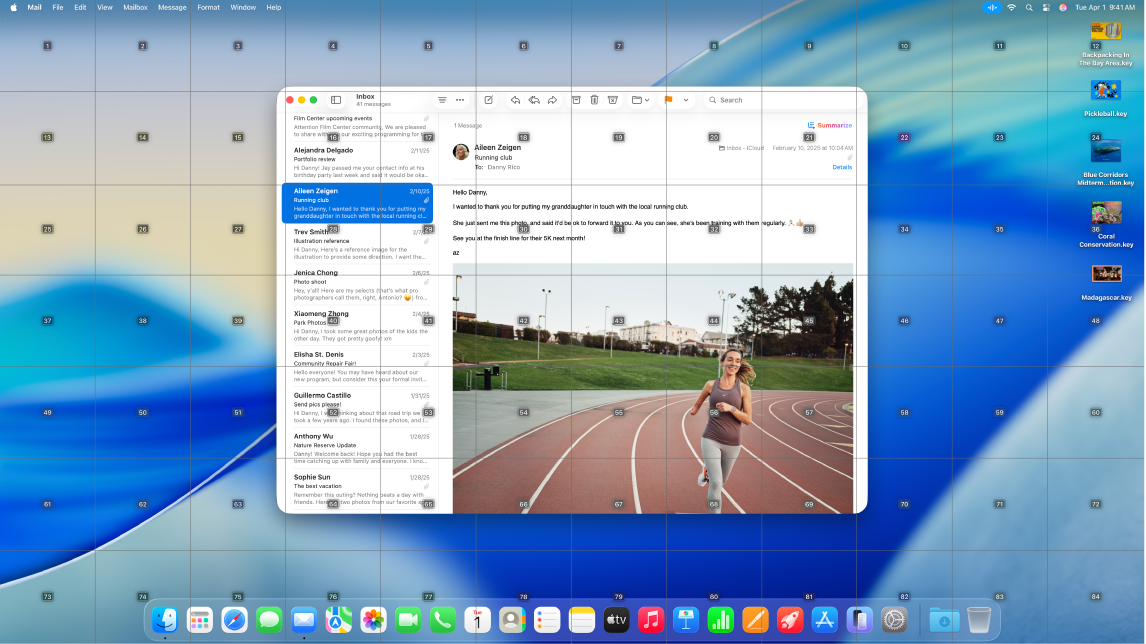
Mac mit der Stimme steuern. Mit der Sprachsteuerung kannst du zahlreiche Aktionen mit deiner Stimme ausführen. Da die komplette Audioverarbeitung für die Sprachsteuerung direkt auf dem Mac stattfindet, bleiben deine persönlichen Daten privat. Um die Sprachsteuerung zu aktivieren, öffne „Systemeinstellungen“, klicke in der Seitenleiste auf „Bedienungshilfen“ und klicke dann auf „Sprachsteuerung“.
Wichtig: Der Mac mini hat kein integriertes Mikrofon. Für die Verwendung der Sprachsteuerung musst du ein externes Mikrofon anschließen (separat erhältlich).
Zeiger anpassen. Passe den Umriss und die Füllfarbe des Mauszeigers an, sodass er leichter zu erkennen ist, wenn er bewegt wird oder sich in eine andere Form ändert.
Verbesserte Tastatursteuerung. Eine erweiterte Sammlung an Tastaturkurzbefehlen ermöglicht es dir, alles auf dem Mac mit der Tastatur zu steuern – ganz ohne Maus oder Trackpad.
Mehr über die Funktionen der Bedienungshilfen für Motorik erfahren.
Bedienungshilfen für das Sprechen
Deinen Mac für dich sprechen lassen. Mit der Live-Sprachausgabe kannst du eintippen, was du sagen möchtest, um es in Telefon- und FaceTime-Anrufen und persönlichen Gesprächen laut vorlesen zu lassen. Du kannst oft verwendete Phrasen sichern, um sie schnell in einem Gespräch verwenden zu können. Du kannst eine Stimme auswählen oder eine eigene Stimme aufnehmen. Weitere Informationen findest du unter Eigene Stimme erstellen.
Hinweis: „Eigene Stimme“ ist nicht in allen Sprachen, Ländern oder Regionen verfügbar. Weitere Informationen findest du auf der Webseite über die Verfügbarkeit von macOS-Funktionen.
Stimmkurzbefehle verwenden. Lass deinen Mac eine Aktion durchführen, wenn du ein Wort oder ein anderes Geräusch deiner Wahl sagst. Um Stimmkurzbefehle zu verwenden, öffne „Systemeinstellungen“, klicke auf „Bedienungshilfen“, gehe zu „Sprechen“ und klicke dann auf „Stimmkurzbefehl“. Weitere Informationen findest du unter Stimmkurzbefehle verwenden.
Wichtig: Der Mac mini hat kein integriertes Mikrofon. Für die Verwendung der Sprachsteuerung musst du ein externes Mikrofon anschließen (separat erhältlich).
Siri auf atypische Sprache achten lassen. Wenn du erworbene oder fortschreitende Beschwerden hast, die dein Sprachvermögen beeinträchtigen, kann Siri auf ein breiteres Spektrum von atypischen Sprachmustern achten. Weitere Informationen findest du unter Bedienungshilfeneinstellungen „Siri“ ändern.
Hinweis: Das Achten auf atypische Sprache ist nicht in allen Sprachen, Ländern oder Regionen verfügbar.
Mehr über die Funktionen der Bedienungshilfen für das Sprechen erfahren.
Weitere Infos. Weitere Informationen findest du unter Erste Schritte mit Bedienungshilfen auf dem Mac und der Apple-Website für Barrierefreiheit.